Cómo saber cuánto espacio de almacenamiento se usa en su carpeta de Dropbox

Dropbox es una herramienta excelente para asegurarse de tener acceso a todos sus archivos importantes en cualquier dispositivo que esté utilizando. Averiguar cuánto espacio de almacenamiento se usa actualmente en su carpeta de Dropbox puede ser un poco molesto, pero estamos aquí para ayudarlo.
Buscar detalles de almacenamiento de Dropbox en Windows
RELACIONADO: Cómo personalizar y ajustar su Iconos de la bandeja del sistema en Windows
Averiguar cuánto de su almacenamiento de Dropbox se utiliza actualmente es muy simple en Windows. Suponiendo que tiene instalado y en ejecución el cliente oficial de Dropbox, busque el icono en la bandeja del sistema. Puede mostrarse cerca del reloj, pero si no, entonces el icono probablemente esté oculto. Haga clic en la flecha a la izquierda de la bandeja del sistema para mostrar los elementos escondidos y luego encuentre el ícono de Dropbox.

Haga clic en el ícono para abrir una vista rápida de archivos recientes y luego haga clic en el ícono de Configuración en la esquina superior derecha . El primer elemento en el menú Configuración le muestra la cantidad de espacio (por porcentaje) que se usa actualmente.
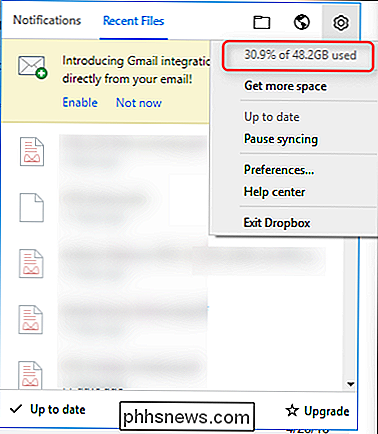
Buscar detalles de almacenamiento de Dropbox en macOS
Encontrar la cantidad de espacio de almacenamiento de Dropbox que está utilizando también es bastante simple en la Mac. Haga clic en el ícono de la barra de menú de Dropbox y verá una ventana emergente de notificaciones y archivos recientes.
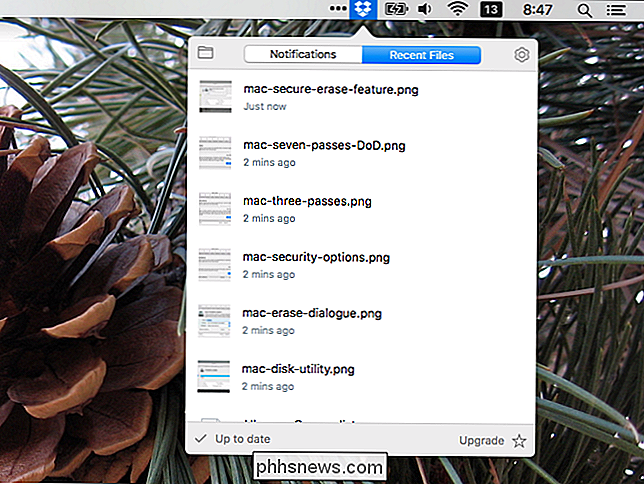
Haga clic en el ícono de ajustes en la parte superior derecha de esta ventana emergente para abrir un menú. El primer elemento en el menú le permite saber cuánto espacio total tiene y qué porcentaje de ese espacio está utilizando actualmente.
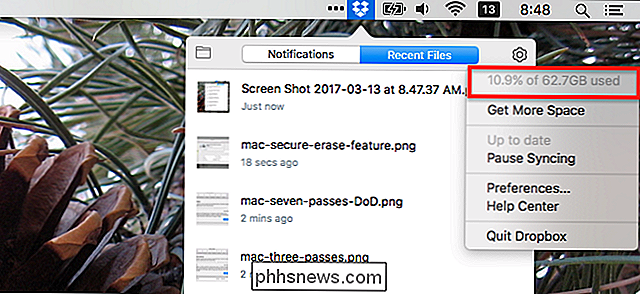
Buscar detalles de almacenamiento de Dropbox en Android
Si es un usuario de Android, abra su La aplicación Dropbox Desde allí, toque el ícono de Configuración (el ícono de "hamburguesa" con tres líneas horizontales) en la esquina superior izquierda. Su información de almacenamiento se muestra en la parte superior.
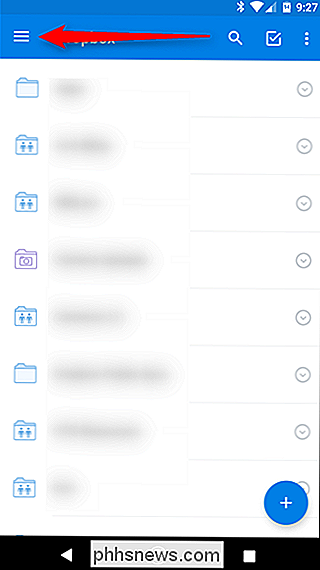
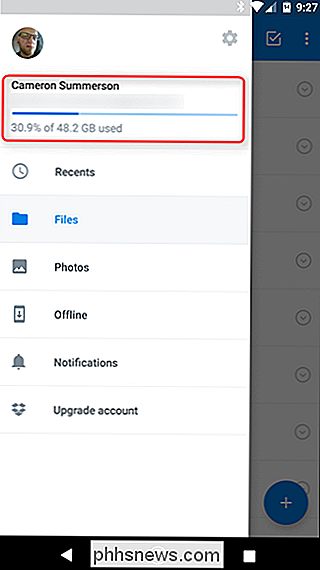
Buscar detalles de almacenamiento de Dropbox en iOS
La mayoría de las veces, las aplicaciones de Android e iOS de la misma empresa funcionan de la misma manera. Este no es uno de esos momentos. En iOS, abre tu aplicación Dropbox. Desde la página "Recientes" en la aplicación, toque el icono de Configuración en la esquina superior izquierda.
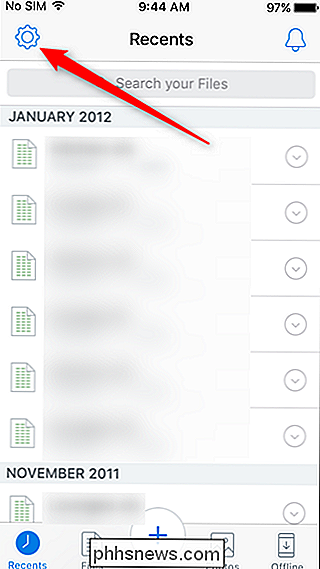
La segunda opción en la pantalla "Configuración" muestra sus detalles de almacenamiento. Sin embargo, la aplicación iOS hace algo genial que no encontrarás en otras plataformas. Toque la entrada "Espacio utilizado" para alternar entre el porcentaje de almacenamiento utilizado y la cantidad real de espacio que está usando.
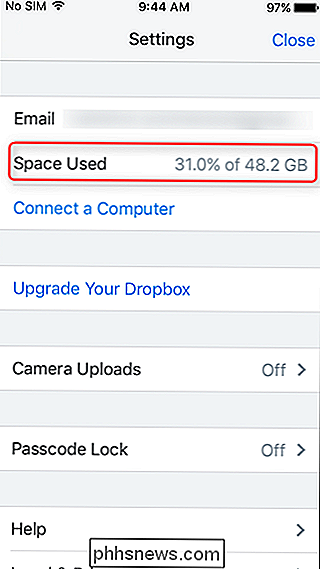

Buscar detalles de almacenamiento de Dropbox en la Web
RELACIONADO: ¿Debería comprar un Chromebook?
Si está en una plataforma que no tiene un sistema oficial de descarga de Dropbox, como Chrome OS, por ejemplo, tendrá que recurrir a la web para buscar su información de almacenamiento. Este es probablemente el mayor dolor en comparación con todos los demás, porque esta información no está disponible de inmediato en un lugar simple que tenga sentido.
Una vez que haya iniciado sesión en su cuenta de Dropbox, haga clic en su foto de perfil en la esquina superior derecha , luego seleccione "Configuración" en el menú que se abre.
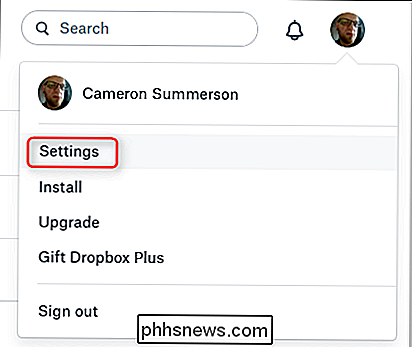
En la página "Configuración", vaya a la pestaña "Cuenta".
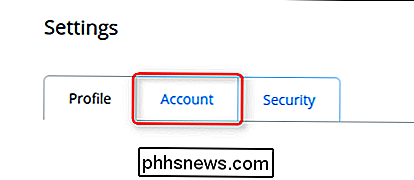
Sus detalles de almacenamiento se muestran en la parte superior de la página "Cuenta". Esta página también le proporciona detalles como la cantidad de espacio que comparten los archivos compartidos y la cantidad de espacio libre que tiene.
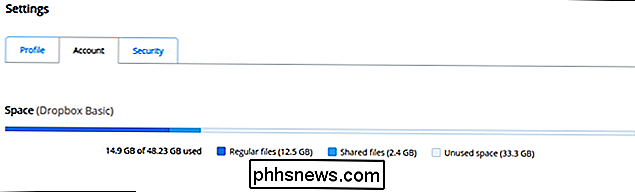
Dropbox es ideal para hacer que sus archivos estén accesibles donde quiera que esté, y para compartir archivos con otras personas. Pero siempre es una buena idea vigilar cuánto espacio de almacenamiento está usando. Afortunadamente, puedes hacerlo en todas las plataformas si sabes dónde mirar.

Cómo saber qué está usando Android Wear Batería de Watch
Android Wear es una herramienta útil para verificar notificaciones y obtener información rápida sin tener que sacar su teléfono. Pero es inútil si la batería de tu reloj está agotada. A continuación se explica cómo saber qué causa el agotamiento de la batería. RELACIONADO: Cómo configurar, ajustar y usar su Android Wear Watch Lo primero es lo primero: seguir adelante y acceder a la aplicación Android Wear en su dispositivo teléfono.

HomeKit no vale la pena: utiliza un Smarthome Hub En su lugar
Apple ha tenido algunos problemas a lo largo de los años, pero HomeKit es particularmente frustrante: después de unos años, sigue siendo un desastre disfrazada como una plataforma smarthome intuitiva. RELACIONADO: ¿Qué es Apple HomeKit? HomeKit se introdujo en iOS 8 en 2014 como una forma de controlar dispositivos smarthome desde su iPhone desde aplicaciones o Siri.



